時間:2017-07-04 來源:互聯網 瀏覽量:
今天給大家帶來電腦怎麼設置自動關閉顯示器的時間,電腦設置自動關閉顯示器的時間的步驟,讓您輕鬆解決問題。
電腦如何設置自動關閉顯示器的時間 怎麼設置顯示器關閉時間 1、首先在電腦上打開【控製麵板】選項,可通過左下角的開始菜單進入控製麵板選項,在控製麵板界麵可以看到【個性化】選項,如下圖所示。
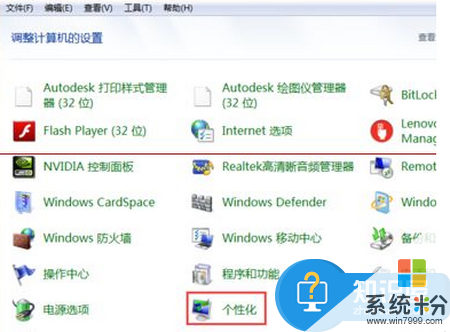
2、點擊【個性化】選項,進入控製麵板個性化界麵,在左側菜單欄裏可以看到【顯示】選項,如下圖所示。
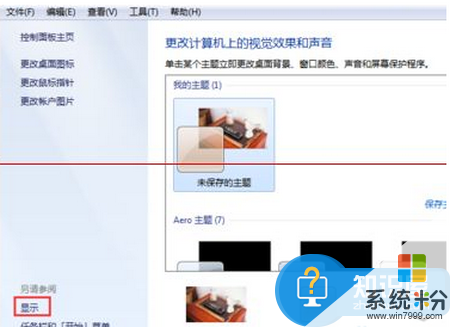
3、點擊【顯示】選項,進入控製麵板顯示界麵,在左側菜單欄裏可以找的【調整亮度】選項,如下圖所示。

4、點擊【調整亮度】選項,進入控製麵板電源選項界麵,在該界麵的左側菜單欄裏就可以找到【選擇關閉顯示器的時間】選項了,如下圖所示。
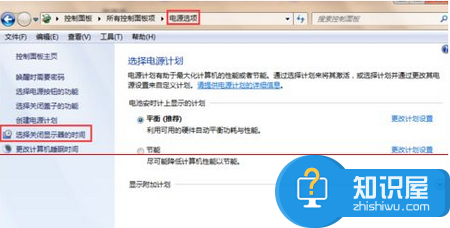
5、點擊【選擇關閉顯示器的時間】選項,進入編輯計劃設置界麵,在該界麵可以看到關閉顯示器選項了,筆記本電腦有用電池和接通電源兩種方式,如下圖所示。

6、分別對兩種方式進行設置,設置完成後點擊【保存修改】,設置即可生效,當到達指定時間後電腦會自動關閉屏幕。
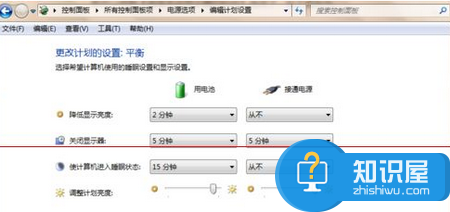
注意事項:其它係統可能設置不盡相同,但是都可以實現自動關閉顯示器的功能。
以上就是電腦怎麼設置自動關閉顯示器的時間,電腦設置自動關閉顯示器的時間的步驟教程,希望本文中能幫您解決問題。